|
|
|
|
|
|
|
|
|
|
- Présentation
- Comment le faire ?
- Activer les erreurs de norme de programmation
- Corriger une erreur de norme de programmation
- Surcharger une erreur de norme de programmation
Erreurs de norme de programmation
Les erreurs de norme de programmation vous informent à chaque sauvegarde de fenêtre, de page, d'état ou à chaque recompilation du projet des problèmes potentiels détectés : - Fonctions conservées par compatibilité.
- Accès à HFSQL depuis l'interface.
- Utilisation de fonctions WLangage objet.
Par défaut, les erreurs de norme de programmation ne sont pas activées pour chaque nouveau projet créé. Activer les erreurs de norme de programmation Les erreurs de norme de programmation peuvent être activées : - depuis la description du projet.
- depuis le volet des erreurs de compilation.
Pour activer les erreurs de norme de programmation depuis la description du projet : - Affichez la fenêtre de description du projet (sous le volet "Projet", dans le groupe "Projet", cliquez sur "Description").
- Dans l'onglet "Compilation", dans la section "Norme de programmation", cochez les options voulues :
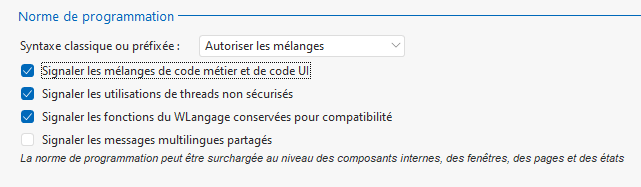 - Syntaxe classique ou préfixée : Il est possible de :
- Autoriser les mélanges : dans ce cas, aucune erreur de norme de programmation ne sera affichée.
- Signaler les syntaxes préfixées : Une erreur de norme de programmation sera affichée en cas d'utilisation d'une syntaxe préfixée ("ChampListe.Ajoute" par exemple).
- Signaler les syntaxes classiques : Une erreur de norme de programmation sera affichée si une syntaxe classique ayant son équivalent en syntaxe préfixée est utilisée.
- Signaler les mélanges de code métier et de code UI : Si cette option est cochée, les erreurs de mélange de code sont activées sur tous les éléments du projet. Pour plus de détails, consultez Découpage code Métier / UI.
- Signaler les utilisations de threads non sécurisés : Si cette option est cochée, les threads non sécurisés seront signalés. Pour plus de détails, consultez Thread (Type de variable).
- Signaler les fonctions du WLangage conservées pour compatibilité : Si cette option est cochée, les fonctions WLangage conservées uniquement par compatibilité sont indiquées dans les erreurs de norme de programmation (par exemple, la fonction ArbreTri).
Rappel : Les fonctions conservées par compatibilité peuvent ne plus être supportées dans une prochaine version. Il est conseillé d'utiliser la nouvelle fonction correspondante. - Signaler les messages multilingues partagés : Si cette option est cochée, il est possible d'identifier rapidement les messages multilingues partagés grâce à une erreur de compilation. Cette option doit être utilisée dans le cadre de la conversion des messages multilingues au format 27 et supérieur. Pour plus de détails, consultez Traduction des messages de programmation.
- Validez.
Pour afficher les erreurs de norme de programmation depuis le volet des erreurs de compilation : - Affichez le volet des erreurs de compilation : sous le volet "Accueil", dans le groupe "Environnement", déroulez "Volets" et sélectionnez "Volets" puis "Erreurs de compilation".
- Cliquez sur l'icône
 . .
La vérification des erreurs de norme de programmation est effectuée : - à chaque sauvegarde d'une fenêtre, d'une page ou d'un état.
- à chaque recompilation du projet.
Corriger une erreur de norme de programmation Les erreurs de norme de programmation sont listées dans le volet des erreurs de compilation. Pour corriger les erreurs de norme de programmation : - Double-cliquez sur l'erreur affichée dans le volet. L'élément contenant le champ ou le code posant problème est ouvert sous l'éditeur. La description du champ concerné s'affiche.
- Corrigez le problème.
Surcharger une erreur de norme de programmation Par défaut, la norme de programmation définie au niveau des options du projet s'applique à tous les éléments du projet. Il est cependant possible de surcharger cette norme par élément (fenêtre, état, page, composant interne). Pour surcharger la norme de programmation d'une fenêtre ou d'une page : - Affichez la fenêtre de description de l'élément.
- Dans l'onglet "Détail", cliquez sur le bouton "Norme de programmation".
- Dans la fenêtre qui s'affiche, sélectionnez le mode de traitement de chacune des options :
- Comme le projet : la norme de programmation qui s'applique est celle du projet.
- Signaler : la norme de programmation s'applique toujours pour cet élément.
- Ne pas signaler : la norme de programmation ne s'applique jamais pour cet élément.
- Validez la fenêtre de norme de programmation.
- Validez la description de la fenêtre.
Pour surcharger la norme de programmation d'un état : - Affichez la fenêtre de description de l'état.
- Dans l'onglet "Options", cliquez sur le bouton "Norme de programmation".
- Dans la fenêtre qui s'affiche, sélectionnez le mode de traitement de chacune des options :
- Comme le projet : la norme de programmation qui s'applique est celle du projet.
- Signaler : la norme de programmation s'applique toujours pour cet élément.
- Ne pas signaler : la norme de programmation ne s'applique jamais pour cet élément.
- Validez la fenêtre de norme de programmation.
- Validez la description de l'état.
: - Affichez la fenêtre de description du composant interne (option "Description" du composant interne affiché dans l'explorateur de projet).
- Dans l'onglet "Compilation", indiquez les options de la norme de programmation qui doivent être surchargées :
- Comme le projet : la norme de programmation qui s'applique est celle du projet.
- Signaler : la norme de programmation s'applique toujours pour cet élément.
- Ne pas signaler : la norme de programmation ne s'applique jamais pour cet élément.
- Validez la description du composant interne.
Documentation également disponible pour…
|
|
|
|
|
|
|
|
|
|
|
|
|
|
|
|
|
|
|
|